系统520win7安装步骤?系统520win7安装详细教程?
使用电脑的整个长时间段,大家都会哟接触到重装系统的时刻,并不是所有人都自己重装的win7系统的。很大一部分是找人重装的,其实看了本篇教程,你也能自己动手重装win7系统。不信就一起来看看吧。
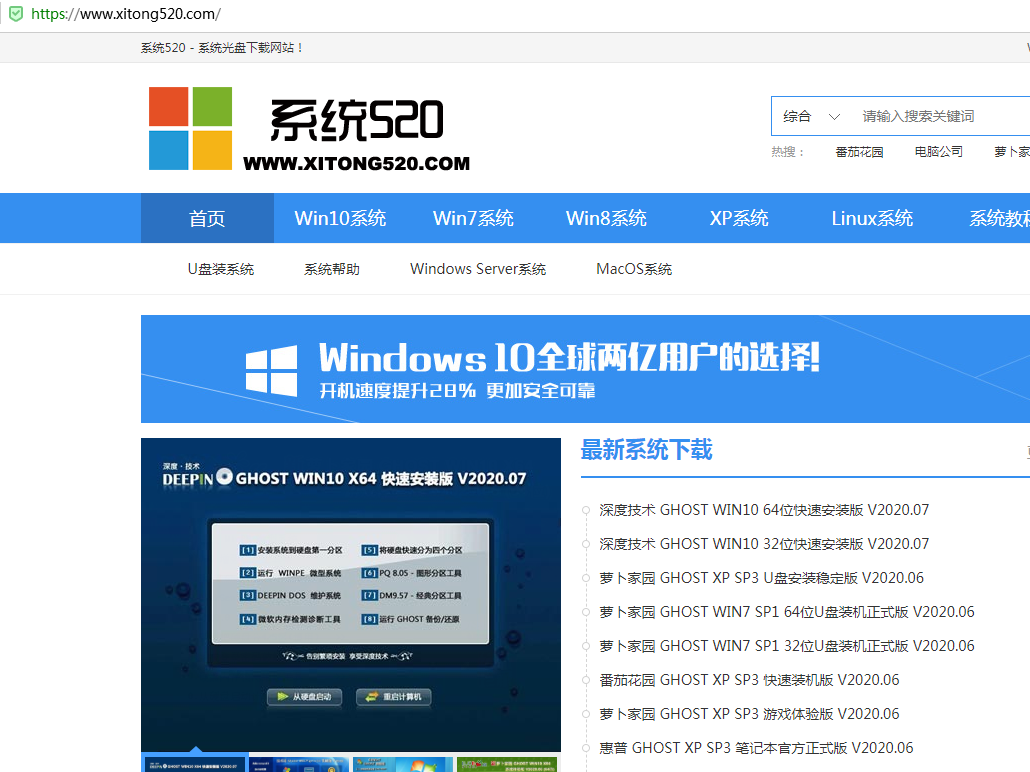
1.首先可以到本站下载Win7镜像文件
2.打开下载的系统镜像文件,右击选择【解压Deepin_Win7SP1_Ultimate_X86_201407.iso】
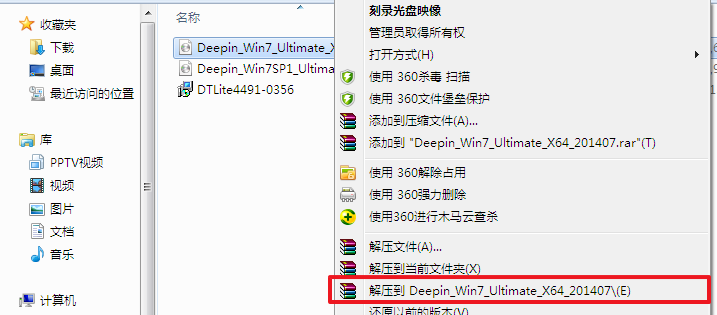
3.解压完成后,双击【setup.exe】
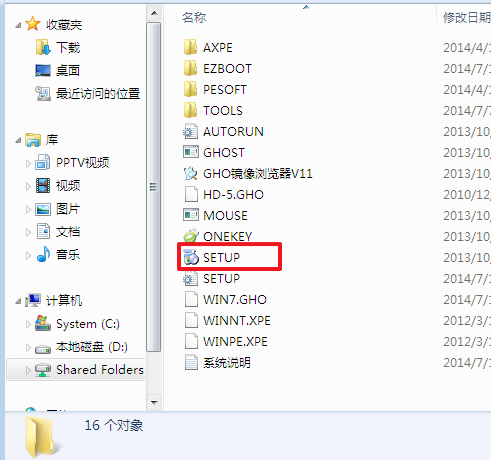
4.点击【安装WIN7X86系统第一硬盘分区】
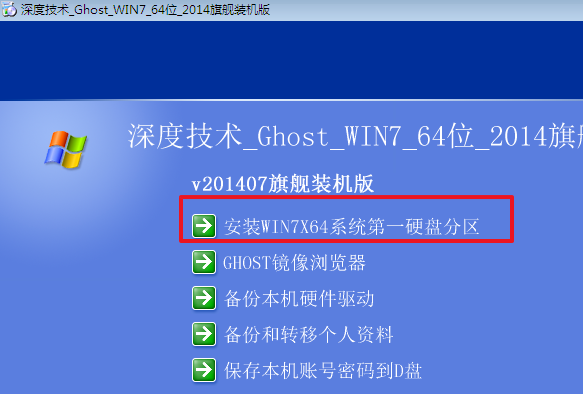
5.选择【安装】,再点击【确定】
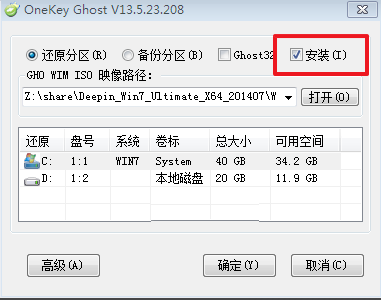
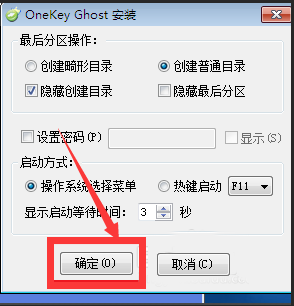
6.安装成功后,点击【确定】

7.点击【打开】之后选择映像文件。ps:扩展名为.iso。最后选择【确定】
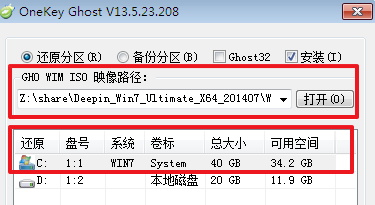
8.选择【是】,立即重启
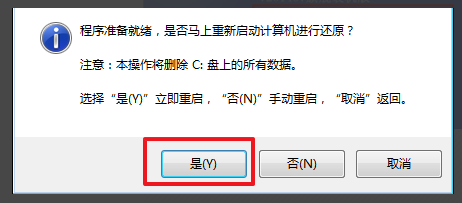
9.因为是完全自动进行安装的,只需要等待硬盘装windows7系统完成即可
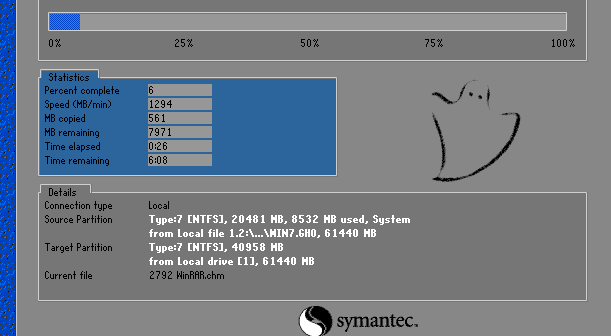
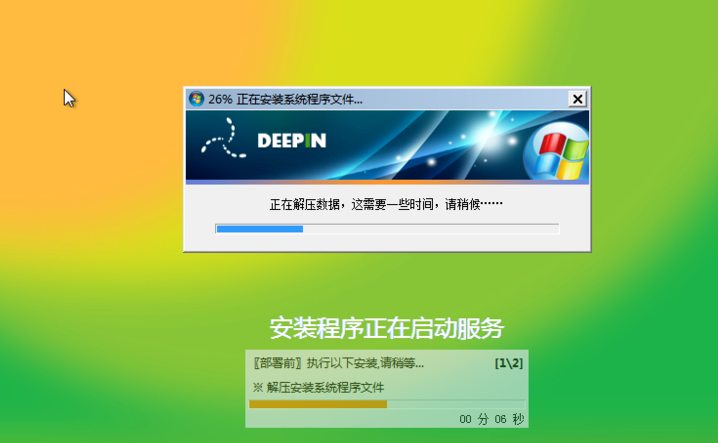
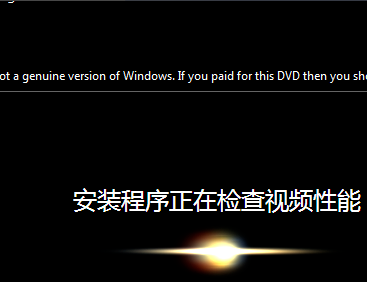
10.重启后,系统就安装好了
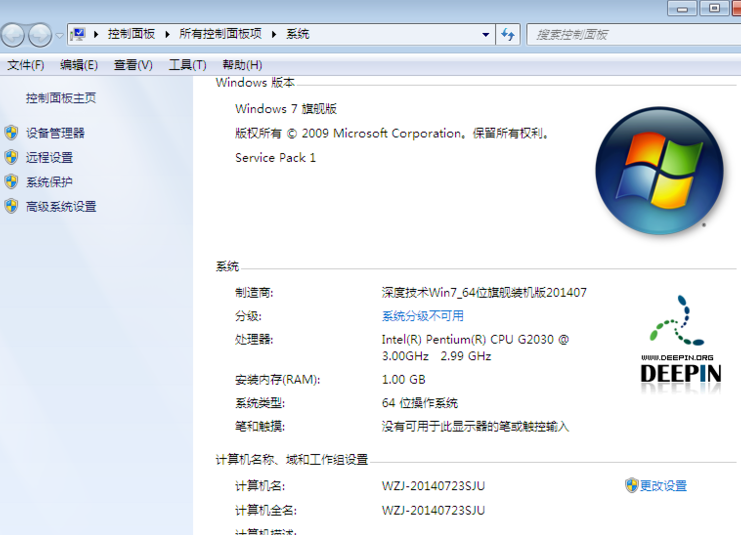
以上就是小编带来的本站win7安装步骤的所有内容,更多相关教程请关注本站。
相关文章
- win7系统32位和64位区别?win7系统32位和64位区别介绍
- win7如何更改系统盘符为c盘?win7更改系统盘符为c盘的教程
- win7优化驱动器在哪里?win7驱动器优化位置介绍
- win7如何优化关机速度?win7关机速度优化教程
- win7宽带连接错误651怎么解决?win7电脑宽带连接错误的解决办法
- win7系统安装驱动程序时提示没有数字签名怎么办?
- win7如何用键盘代替鼠标?win7用键盘代替鼠标方法
- win7窗口变成windows经典怎么办?win7窗口变成windows经典解决方法
- win7如何更改网络适配器?win7网络适配器更改教程
- win7professional是什么版本?win7professional版本介绍
- win7亮度调节不见了在哪里调?win7亮度调节不见了的调整方法
- win7文件夹属性没有共享标签页怎么办?win7文件夹属性没有共享标签页解决方法介绍
- win7系统提示actionscript错误是什么原因?win7提示actionscript错误解决教程
- win7换主板蓝屏不用重装系统的解决方法
- 2020 微软正版win7下载地址?2020 微软正版win7下载地址及安装教程?
- win7系统DNS服务器故障是什么原因?win7系统DNS服务器故障修复方法
